手把手教你 Creator 2.x 打包 Android APK(Mac篇)

上一篇我们分享了《手把手教你 Creator 2.x 打包 Android APK(Windows篇)》,今天继续分享 MAC 下的 Android 环境配置。
官方文档:
安装配置原生开发环境:
https://docs.cocos.com/creator/manual/zh/publish/setup-native-development.html
1安装 JDK
下载地址:
https://www.oracle.com/java/technologies/javase-jdk8-downloads.html
选择 macOS x64
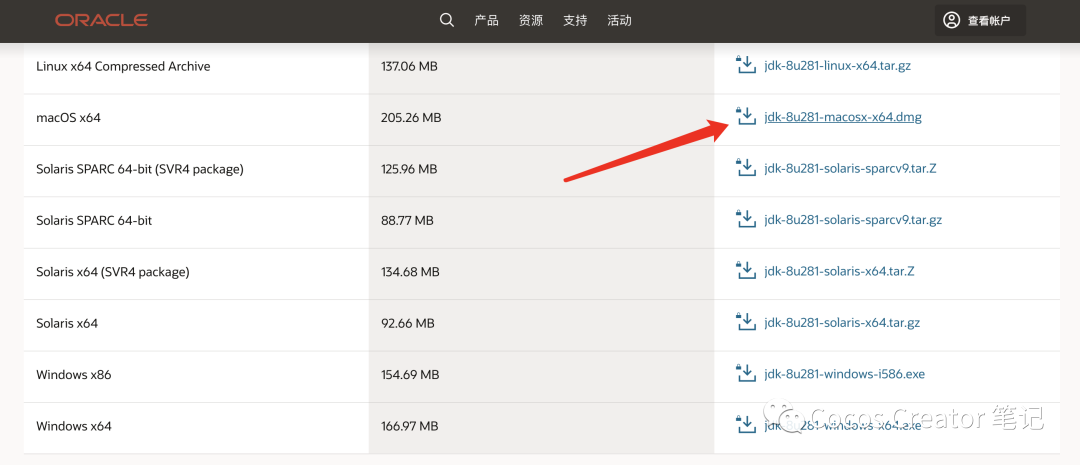
oracle 需要登录后才允许下载,所以我在微盘保存了一份,需要的可以自取:
https://share.weiyun.com/AFhz2fc0
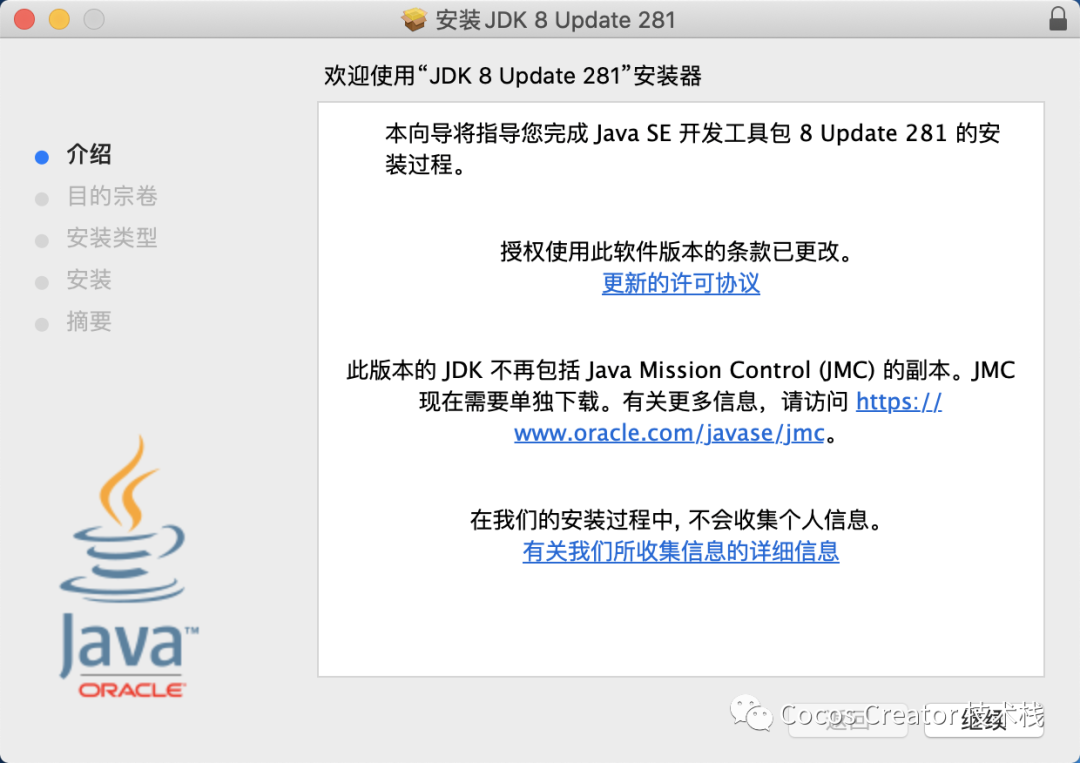
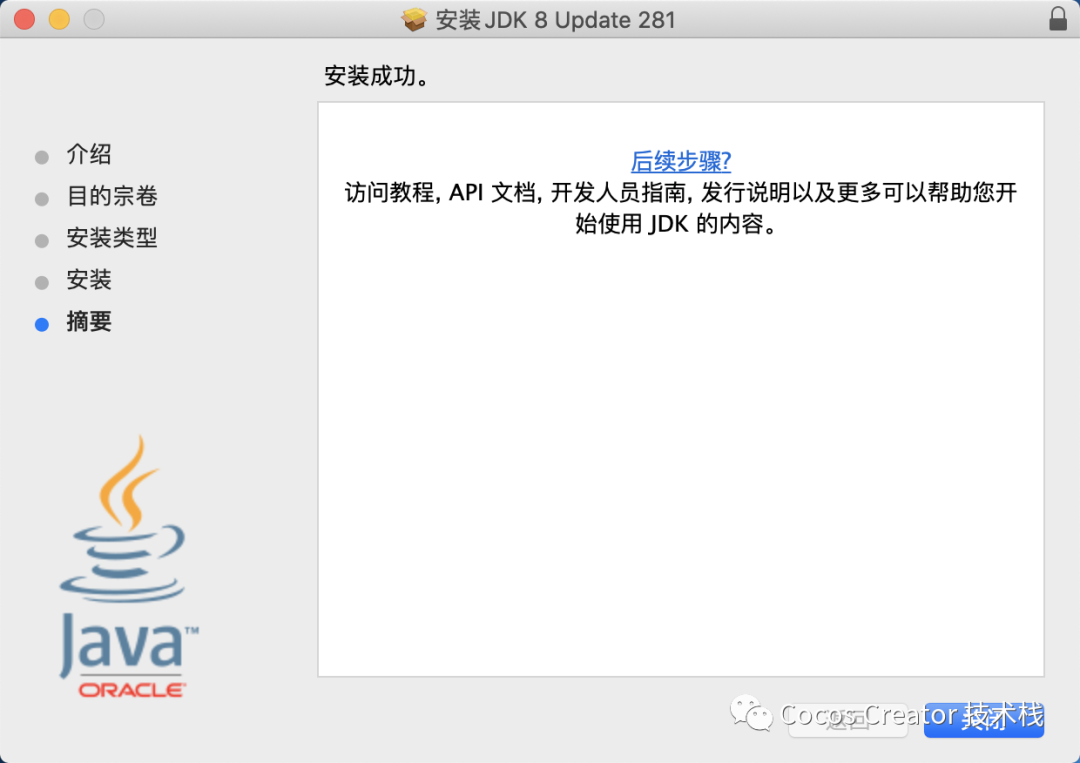
在终端中输入以下命令,检测是否安装成功:
java -version如果显示信息如下,表示安装成功
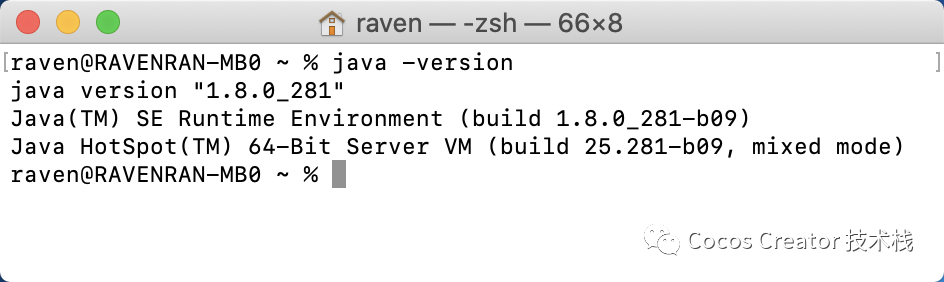
2安装 Android Studio
下载地址
https://developer.android.google.cn/studio/
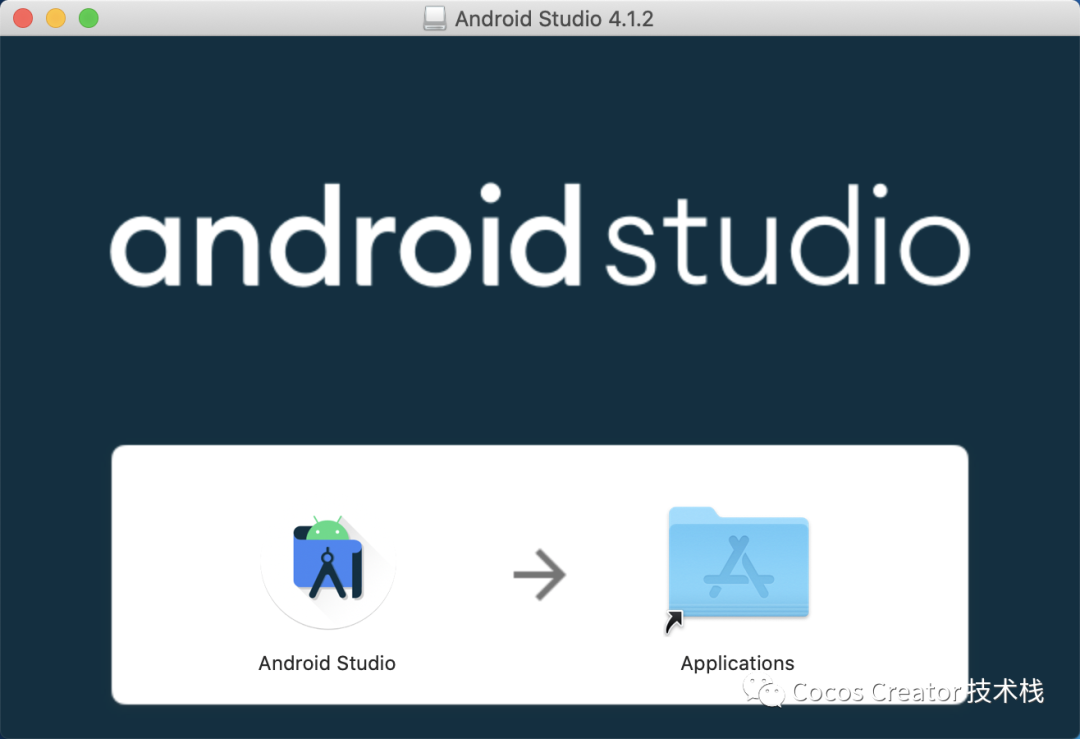
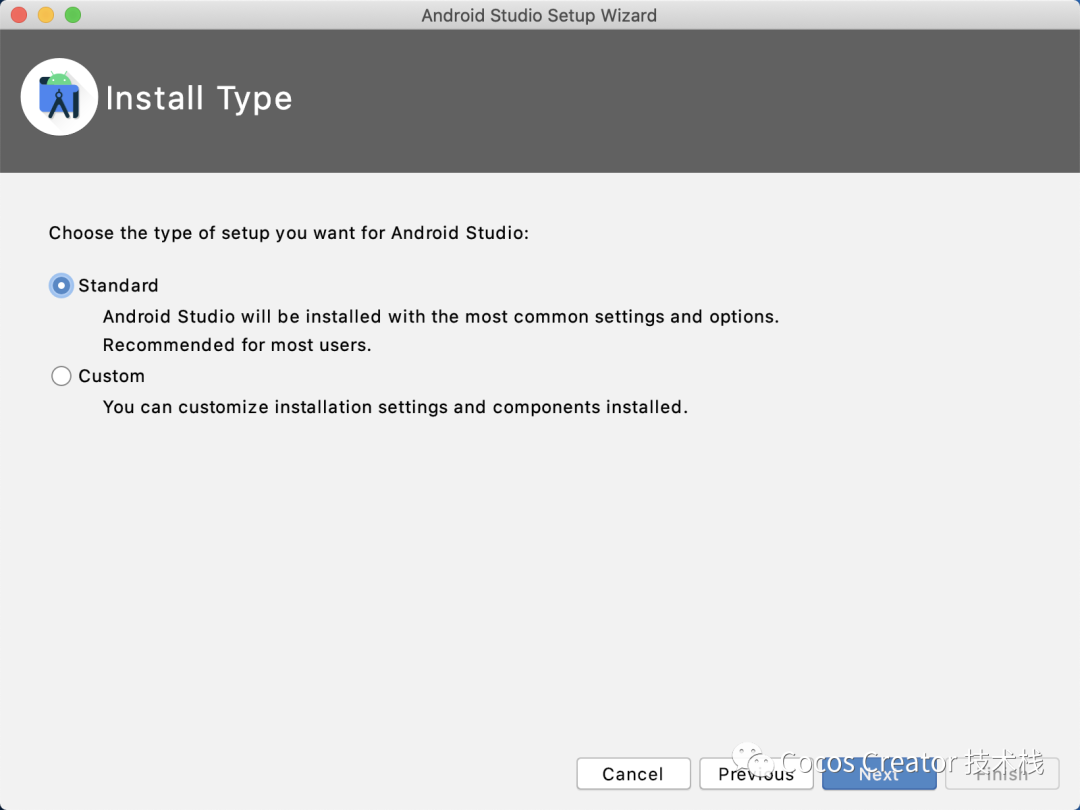
根据需要选择是否导入配置:
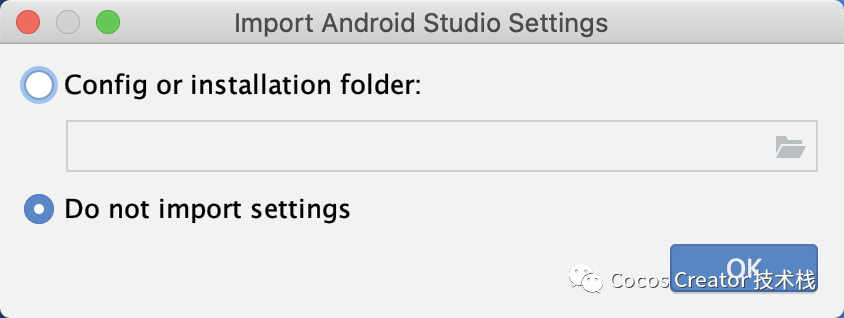
如果出现如下提示,直接点击 Cancel:
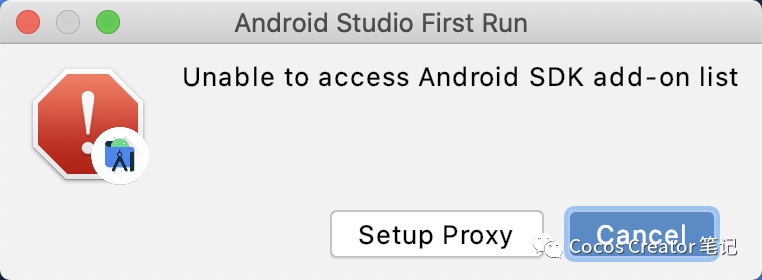
3安装 SDK、NDK
在欢迎面板打开 SDK Manager:
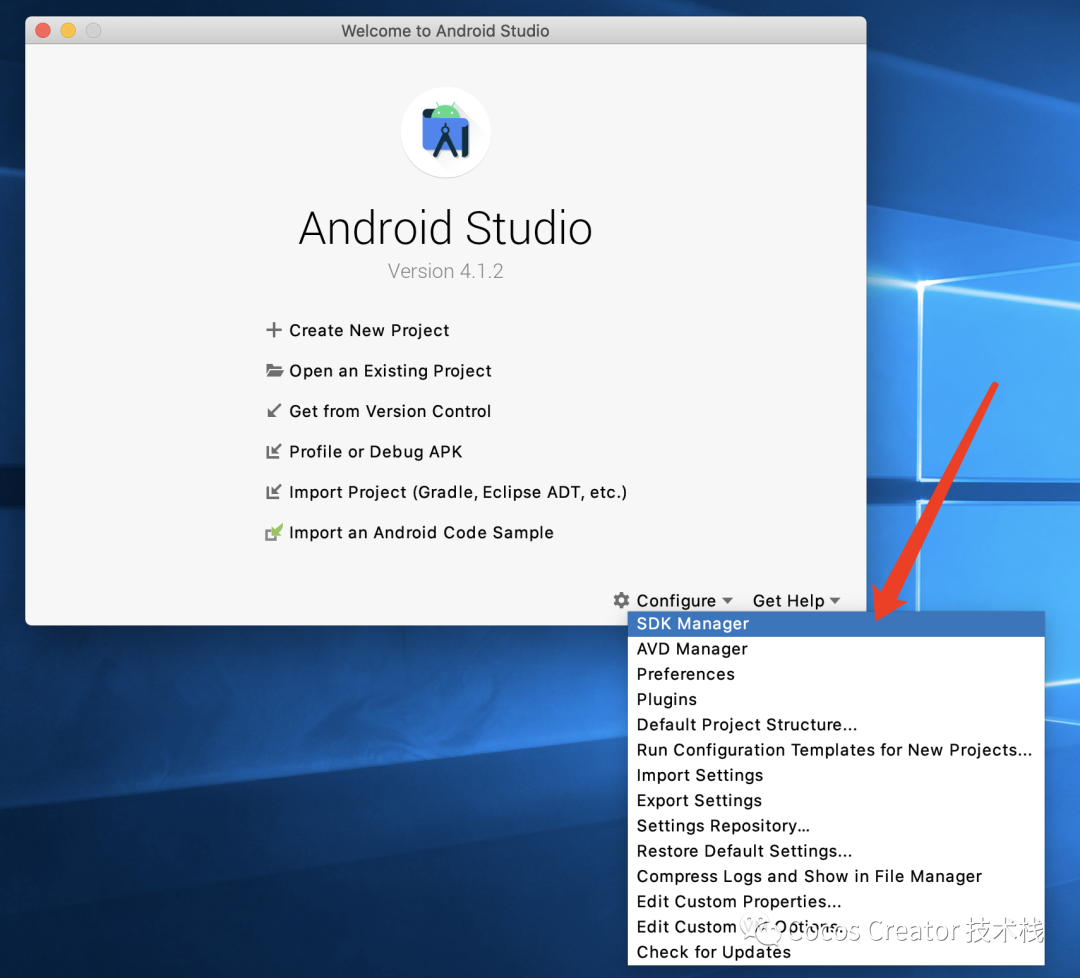
之后也可以通过菜单栏或者工具栏打开 SDK Manager,下载所需要的 SDK 或者 NDK 版本
菜单栏:
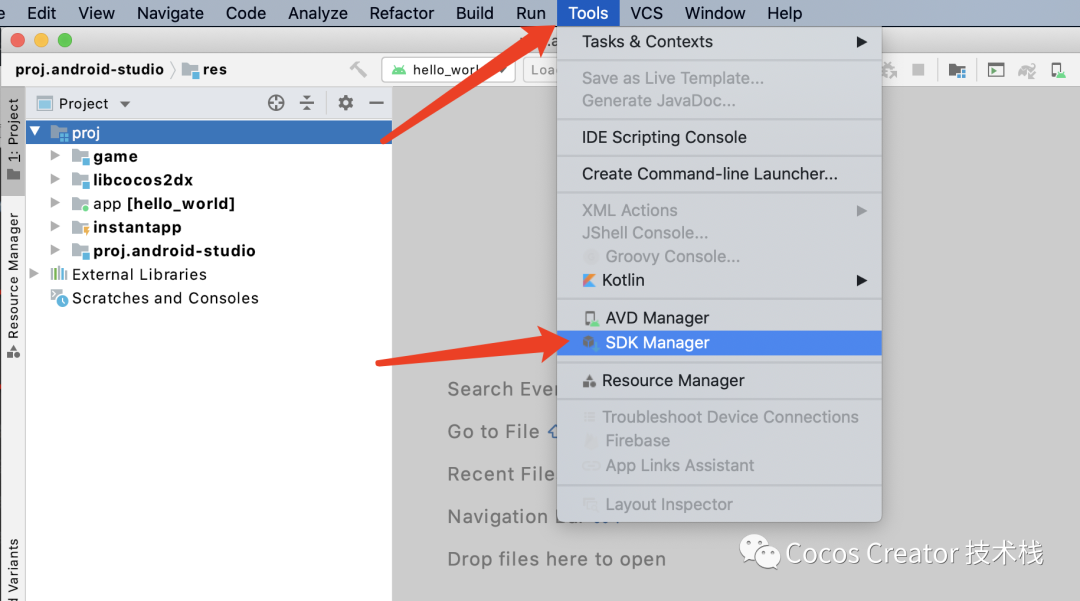
工具栏:
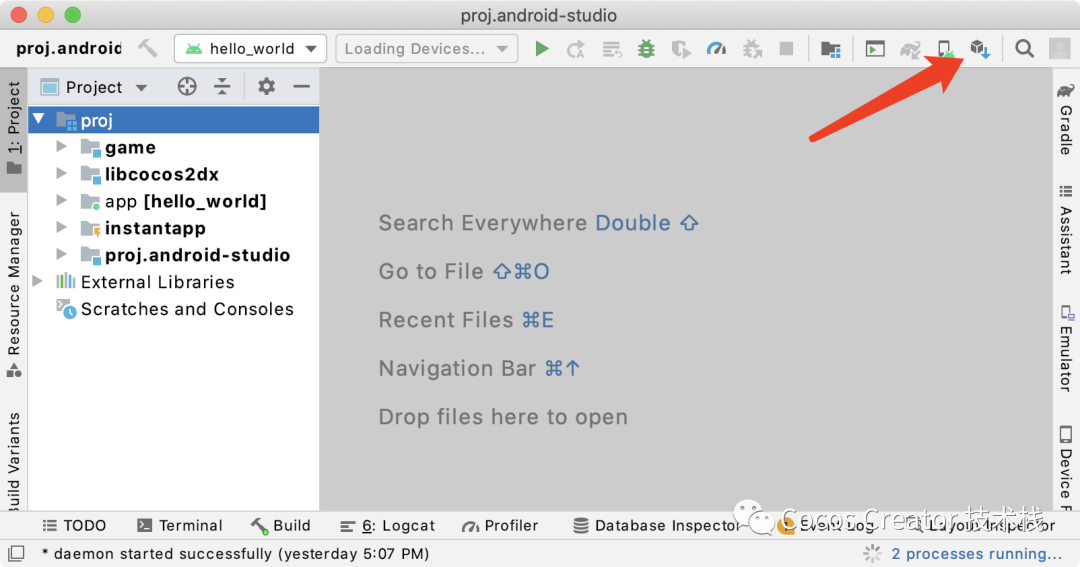
下载需要的 SDK 版本:
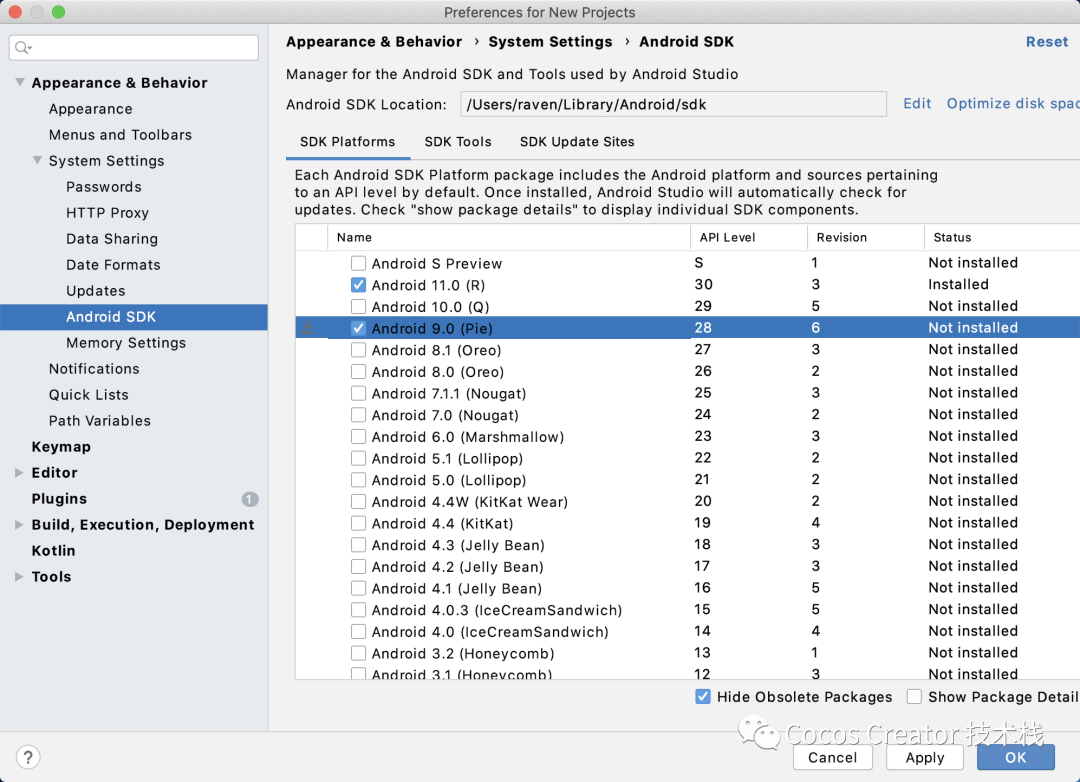
NDK 需要根据 Creator 版本选择合适的版本,官方建议使用的版本为 r17 - r19
如果 NDK 版本过高,Creator 版本不支持的话,会造成编译报错
下载指定版本:
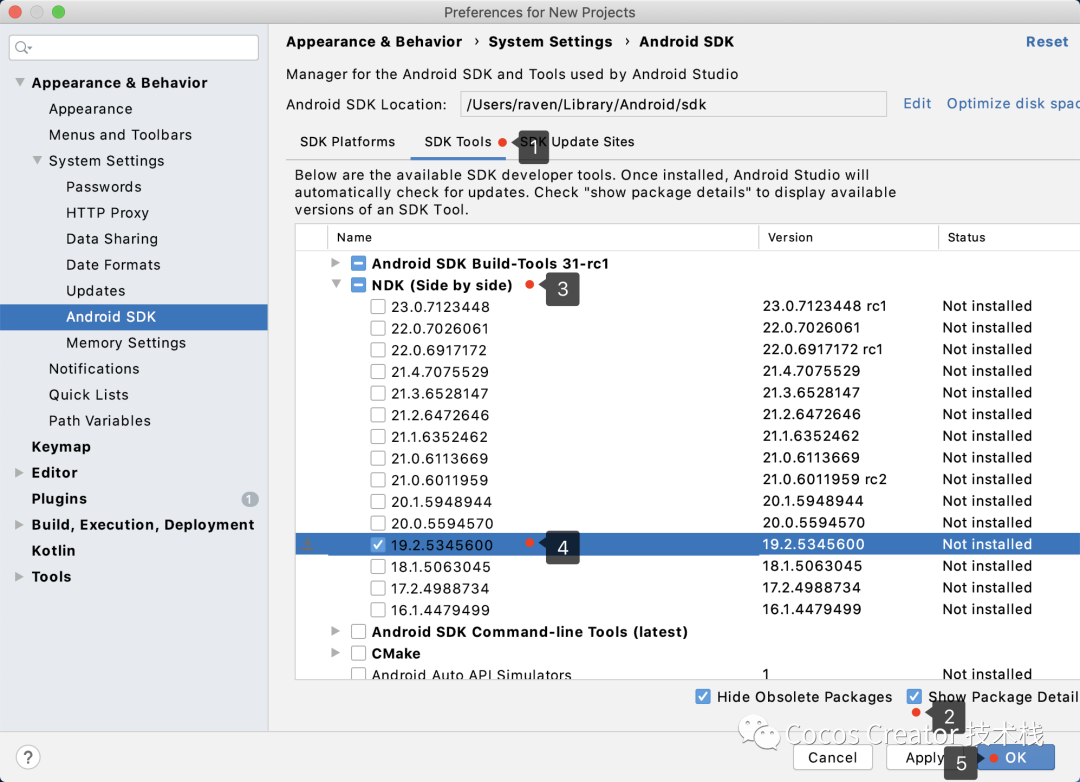
4
配置 Creator
SDK 和 NDK 下载完成后,需要配置 Creator 原生开发环境
特别注意 <NDK 路径> 要选择 NDK 的根目录:
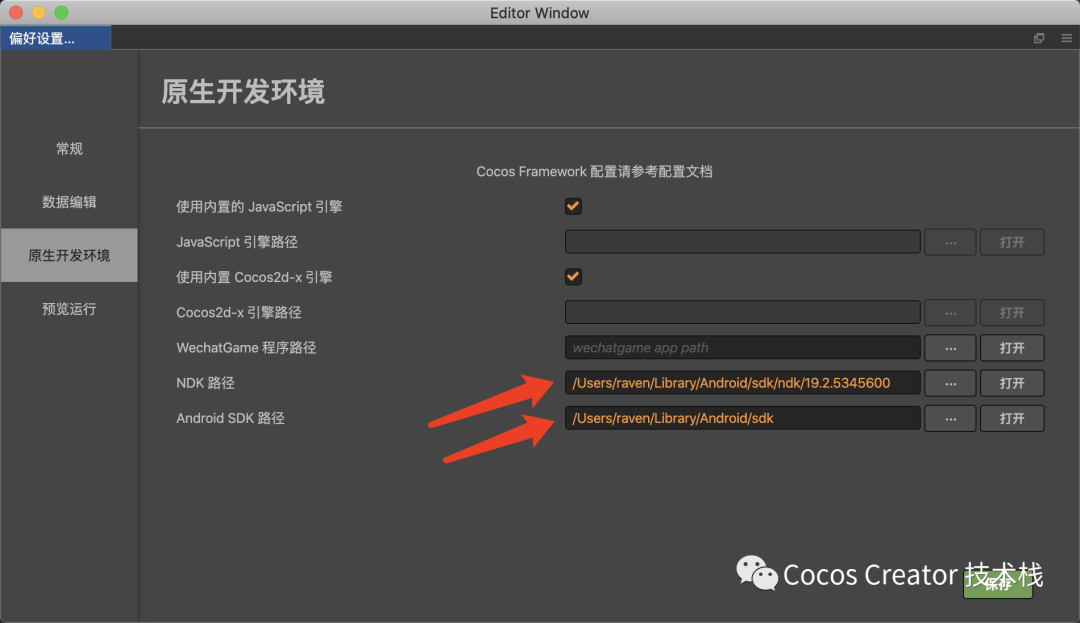
5构建
打开 Creator 的构建面板,设置相关参数:
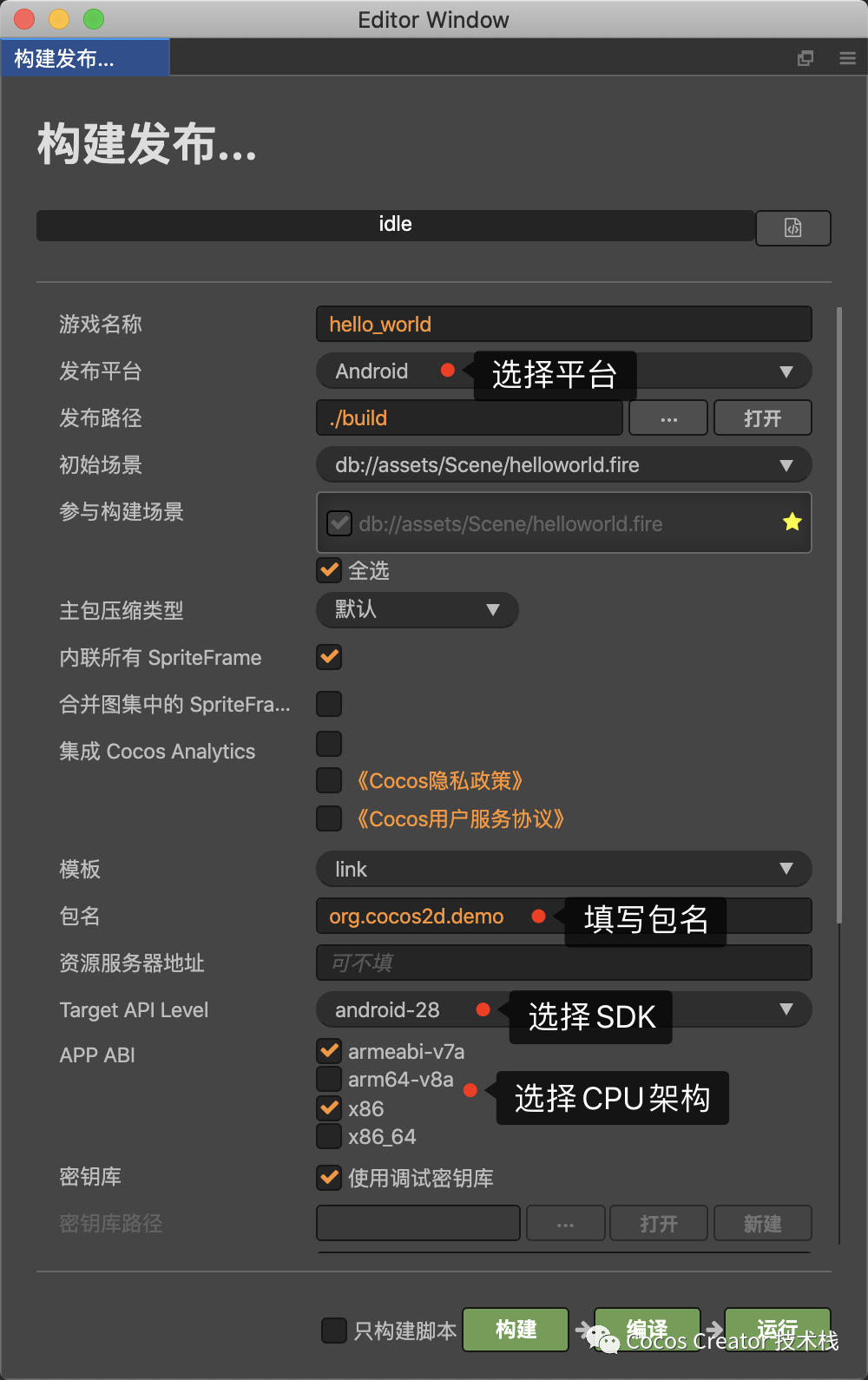
更多参数内容,请参考官方文档:
https://docs.cocos.com/creator/manual/zh/publish/publish-native.html
开始构建:
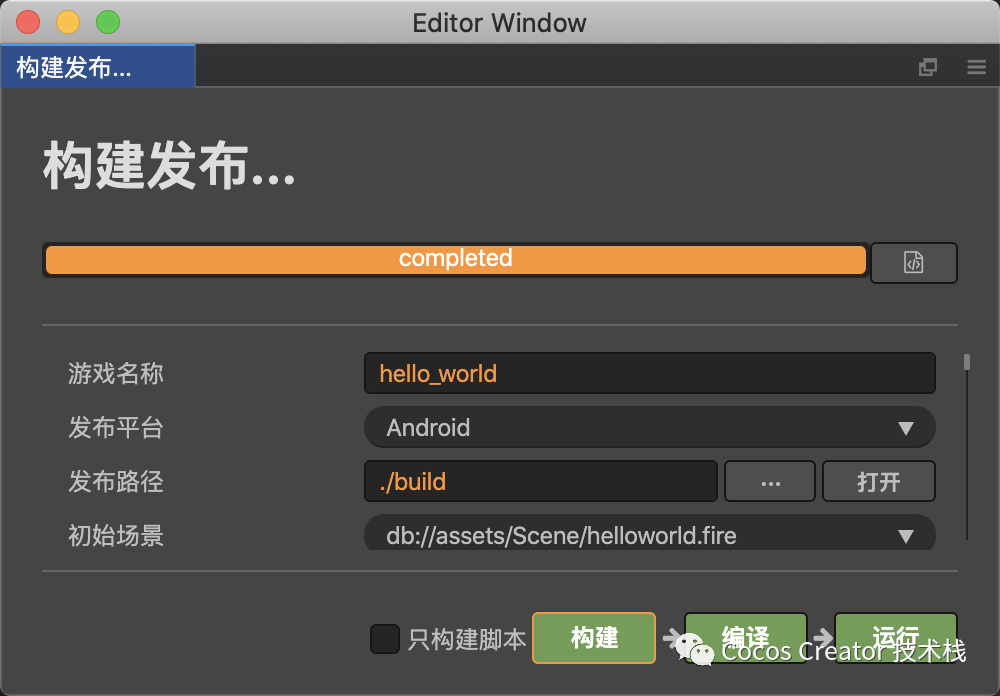
6运行
构建完毕后,用 as 打开项目的 Android 工程(即 proj.android-studio 目录),as 会自动下载所需的 gradle 及其他依赖的库:
一般来说,Creator 构建后默认的 Gradle 就是匹配的,无需自行修改
2.4.x 支持的 Android Gradle 版本为 4.10.x,对应的 Gradle Tool 版本为 3.x(推荐使用 v3.2.0)。在使用 Android Studio 编译时,若出现 Android Gradle 插件的升级提示,请不要升级
如果 Gradle 或者 Gradle Tool 版本过高,会造成运行报错
Gradle Tool:
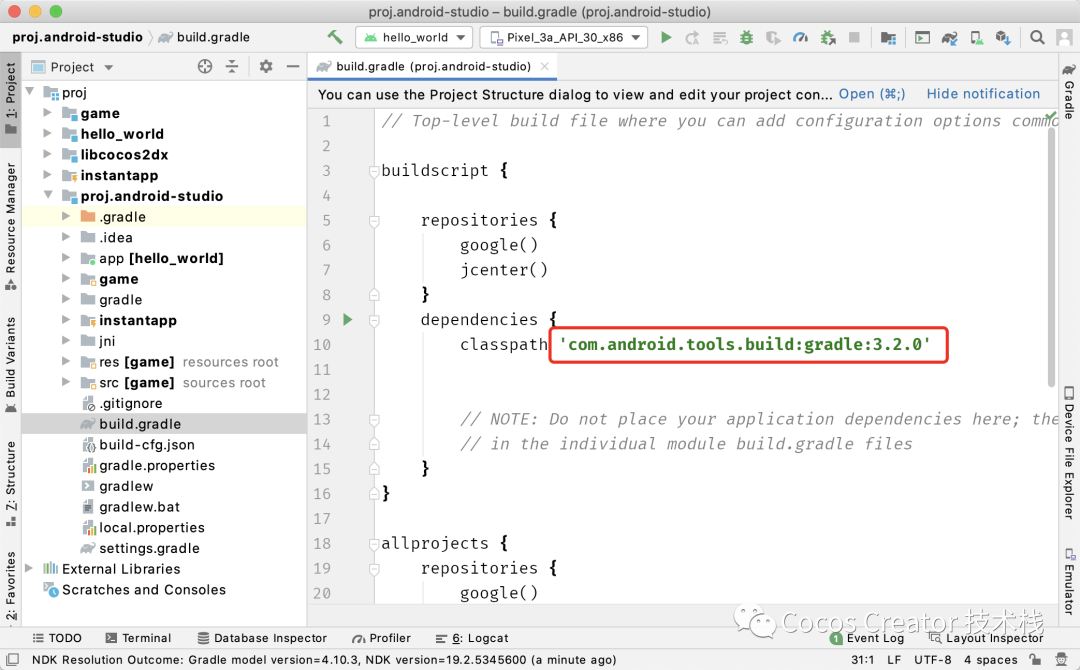
Gradle:
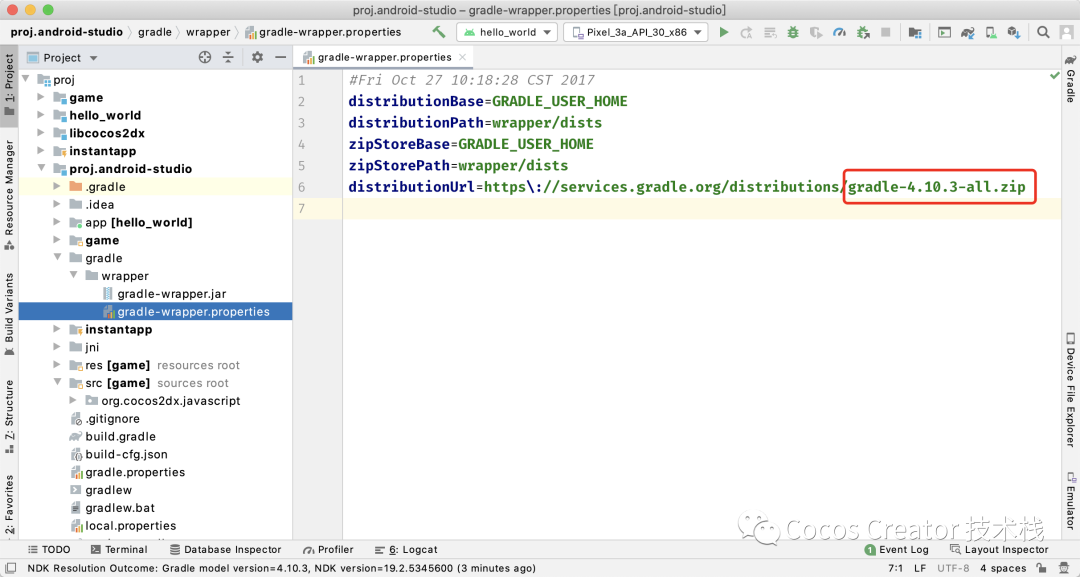
下载完成后选择运行的工程,也就是我们在 Creator 的构建面板中填写的游戏名称(instantapp 会将游戏打包成 App Bundle 格式用于上传到 Google Play 商店):
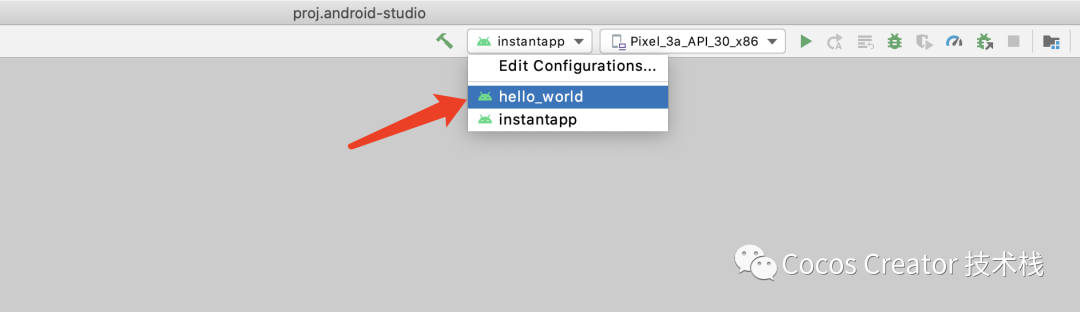
点击运行后,首次运行会编译 cocos 源码,需要耐心等待:
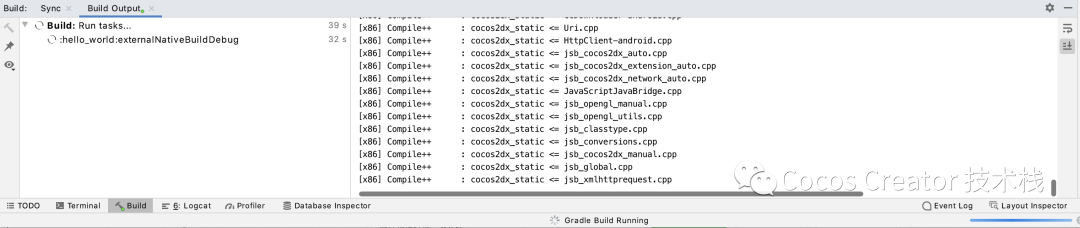
构建完成后,就可以运行了:

关注大佬公众号,获得更多精彩内容

